今日はブログ/ホームページ作成ネタです。
enjoypclife.netでフリーソフトなどの使い方を紹介する際には、よくパソコン画面のスクリーンショットを撮り、それを加工して使用しています。
ただ、この作業も意外と面倒なんです。
で、色々と探して試した中で、ついにこれだ!という素晴らしいスクリーンショット・キャプチャ・簡易編集ソフトを見つけましたので、そのご紹介をしておきます。
自分のような、ソフトやアプリの使用方法を解説しているブロガーさんには超おすすめです!
【PicPick】スクリーンショットキャプチャ編集ソフト
今まで管理人は、ブログやホームページの解説の際に
キーボードの【Prt Scr】でパソコンのデスクトップ画面をキャプチャ・スクリーンショットを撮影→【ペイント】にペースト→画像切り取り&簡易加工&PNGで保存→Fireworksでjpgに最適化&軽量化→ブログにアップ
という超面倒な作業を繰り返していました。
まあ、色々とスクリーンショットを撮れる便利なフリーソフトがあるのは知っていたのですが、どうも自分の求める機能が足りない、シンプルなキャプチャソフトがほとんどで、これといったソフトに巡り合えなかったんですよね。
そんな中、最近はFastStone Captureというソフトを使っていましたが、これも編集能力が微妙で、結局上記のペイントを使う方法でやってました。
で、今日久々にネットを検索していてたまたま見つけたのが、この【PicPick】というフリーソフト(商用使用は有料)です。
【PicPick】を見つけたのは、Vectorのグラフィックセーバ(キャプチャ)という分類で。(ここには他にも沢山のキャプチャソフトがあります。)
気になったのは、更新日が2012年と新しかったため。
あまり期待せずとりあえずインストールしてみたのですが、いやー、これが素晴らしい!!
自分の求める、スクリーンショット機能はもちろんのこと、アクティブウィンドウだけのキャプチャにも対応し、さらに画像へのテキストや囲みなど、画像編集も完璧!
さらにさらに、無料とは思えないデザインの洗練さ(良い意味で最近のMicrosoftオフィス系のリボンUIとそっくり)と画像の保存形式でJPGも選択でき、そのJPGの保存品質まで選択可能という素晴らしい高機能っぷり!
見た目はまるで【ペイント】を高機能化したような、MicrosoftのリボンUI風。

【PicPick】のプログラムオプションから様々なオプションが変更可能。
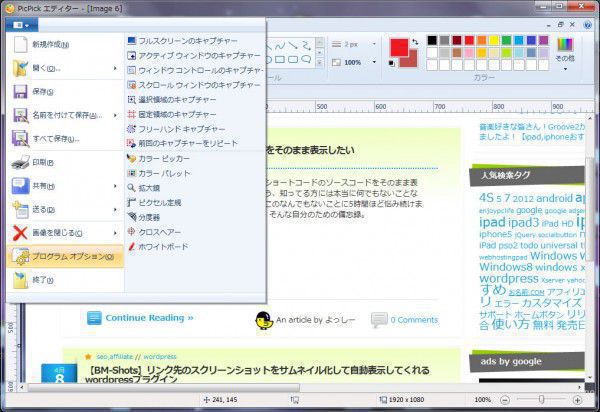
ホットキー、スクリーンショットキャプチャオプションだけでもこんなにあります!
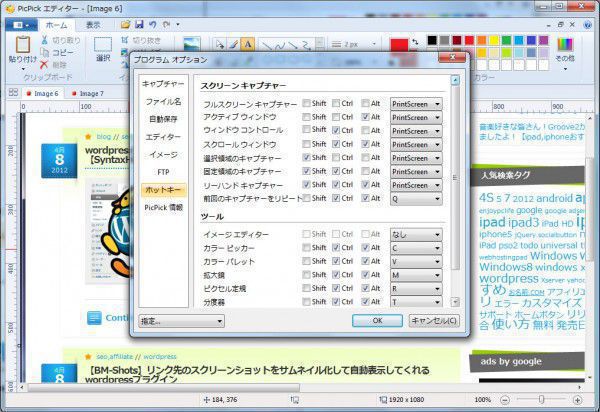
もっと早くにこの【PicPick】に出会っていれば、自分の無駄な作業時間が大幅に短縮されていたでしょうに(;´Д`)
ということで、使う人は限られるでしょうけど、久々に素晴らしいフリーソフトに出会えて幸せな 管理人よっしー でした!
【追記】PicPickはバージョン3.2.7から有料化されました。一応無料バージョンの3.2.6を発見したのでリンクを張っておきます。リンク切れ等ありましたら、コメントなどでご連絡いただければ幸いです。
なお、自分はこの後、画像圧縮ソフト「Caesium」で容量を減らしてから使用しています。

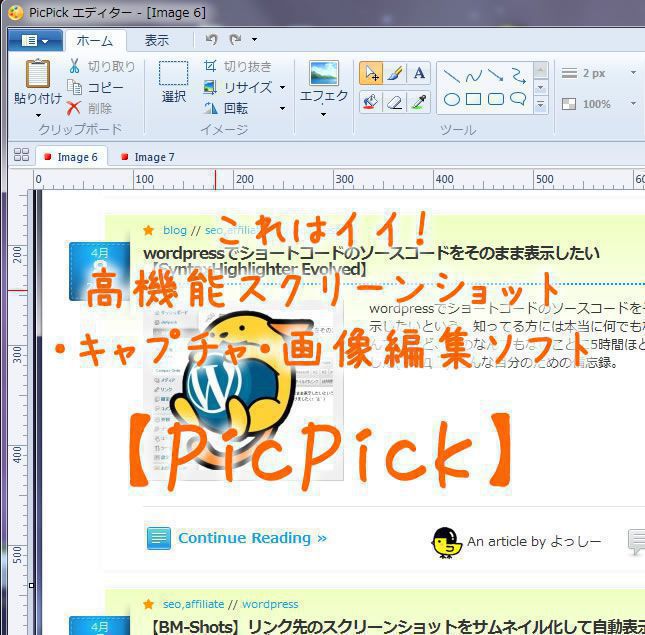




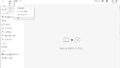
コメント
Picpickの使い方について質問していいでしょうか
どのような内容でしょうか?
どうもありがとうございます。保存したものを手書きで再編集できるかどうか質問させてください。
たとえば、下記のURLを参照してください。
https://gyazo.com/a0172121b2f2407e7e419e96e74eb5a0
保存する前の手書き機能に関しては手書きの作業をし、いったん他の作業に移る時はalt+tab、また手書き機能に戻る時はalt+tabでできます。
保存したものを手書き作業をするとき、alt+tabしたのですが、反応しませんでした。当方がやり方をしらないかあるいはそういうことはできないかアドバイスいただければ幸いです。
すみません。こちらかわお願いしながら失念していました。
すみません。ちょっと詳細が分かりかねるのですが、画像を編集して再編集できるか?という事でしょうか?
基本的に一旦保存したものを再度編集し直すのは無理ですね。レイヤー機能がある「GIMP」などなら可能です。
https://enjoypclife.net/2013/01/09/gimp-japanese-download/
どうもありがとうございます。現在、レイヤー機能のあるオンラインでできるPixlrEditorでできるかどうか確かめています。PixlrEditorでできなければ、諦めます。
Gimpは重すぎます。
了解です!確かにGIMPは動作が重いですよね。